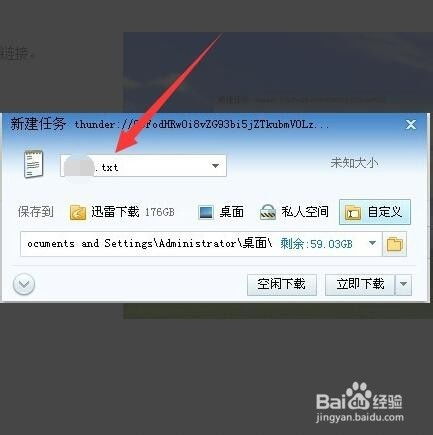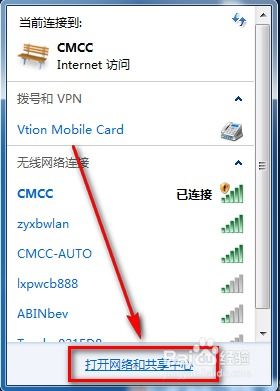路由器无法上网该怎么解决?
当你的路由器突然不能上网时,这可能会让你感到十分困扰,特别是在急需网络进行工作、学习或娱乐的时候。不过,别担心,这里有一些常见的解决方法和步骤,可以帮助你快速排查问题,让路由器重新恢复网络连接。

首先,确保路由器已经正确接通电源。检查电源插头是否牢固插入插座,同时确认路由器的电源指示灯是否亮起。如果电源指示灯不亮,可能是电源适配器故障或者插座没有电,可以尝试更换插座或使用其他充电器测试。

接下来,检查路由器与互联网接入设备(如光猫、调制解调器)之间的连接。如果你是通过网线连接的,请确保网线没有破损,并且两端都牢固插入路由器和光猫的相应接口。有些路由器和光猫上有多个网口,需要确保使用的是正确的网口。如果网线没有问题,可以尝试重新插拔网线,或者更换一根新的网线进行测试。
除了物理连接,你还需要检查路由器的无线设置。打开你的电脑或手机,尝试连接到路由器的Wi-Fi网络。如果无法连接,可能是Wi-Fi名称(SSID)或密码(WPA/WPA2密钥)被更改了。此时,你可以尝试重置路由器的无线设置,恢复到出厂默认设置,并重新配置SSID和密码。请注意,重置路由器会清除所有之前的设置,包括无线密码、端口转发等,所以在进行此操作前,最好记录下当前的配置信息。
当你确认连接无误后,接下来需要检查路由器的互联网接入设置。登录到路由器的管理界面(通常可以通过在浏览器中输入路由器的IP地址或域名访问),查看路由器的运行状态。在“WAN口状态”或“互联网设置”中,你可以看到路由器是否成功获取到IP地址、网关、DNS服务器等网络信息。如果这些信息为空或者显示获取失败,可能是宽带账号或密码错误、宽带线路故障、光猫故障等原因。
对于宽带账号和密码问题,你可以联系你的宽带服务提供商,确认账号和密码是否正确,并询问是否有任何维护或升级导致服务中断的情况。同时,也可以尝试在路由器的管理界面中重新输入宽带账号和密码,保存设置后重启路由器。
如果你怀疑宽带线路或光猫有问题,可以尝试以下步骤进行排查:首先,检查光猫的指示灯状态,确认是否有错误提示灯亮起。其次,可以尝试将光猫断电重启,等待几分钟后再重新接通电源,查看是否能恢复正常。如果光猫有多个指示灯,可以参考光猫的用户手册,了解每个指示灯的含义和对应的故障解决方法。
此外,无线干扰也可能是导致路由器不能上网的原因之一。无线信号容易受到其他电子设备(如微波炉、蓝牙设备、其他路由器)的干扰,导致信号质量下降或连接不稳定。你可以尝试将路由器放置在远离这些干扰源的位置,或者使用5GHz频段的Wi-Fi(如果路由器支持),因为5GHz频段相比2.4GHz频段干扰更少。
在排查完以上问题后,如果路由器仍然无法上网,还可以尝试以下高级设置:
1. 更新路由器的固件:路由器制造商会定期发布固件更新,以修复已知的问题和改进性能。你可以登录到路由器的管理界面,检查是否有可用的固件更新,并按照提示进行升级。请注意,在升级固件之前,最好备份当前的路由器设置,以防升级过程中出现意外情况导致设置丢失。
2. 重置路由器到出厂设置:如果以上方法都未能解决问题,你可以考虑将路由器重置到出厂设置。这将清除所有之前的配置信息,并将路由器恢复到初始状态。在重置之前,请确保你已经备份了所有重要的设置和配置信息。重置后,你需要重新配置路由器的基本设置,包括Wi-Fi名称和密码、互联网接入设置等。
3. 联系技术支持:如果问题仍然存在,你可以联系路由器的制造商或你的宽带服务提供商的技术支持团队。提供详细的故障描述和你已经尝试过的解决方法,以便他们能更快地定位问题并给出解决方案。
4. 检查网络硬件:有时,路由器或光猫本身的硬件故障也可能导致无法上网。如果以上所有方法都未能解决问题,并且你已经排除了其他可能的因素(如宽带线路故障、账号和密码错误等),那么可能需要考虑更换路由器或光猫。
总之,当路由器不能上网时,不要慌张,按照上述步骤逐一排查问题,相信你一定能够找到解决问题的方法。同时,也要注意保持路由器的更新和维护,以确保其能够稳定、高效地为你提供网络服务。
- 上一篇: 高德地图:轻松学会下载离线地图,出行无忧!
- 下一篇: 揭秘英雄杀:如何步步高升,获取显赫官职秘籍
-
 路由器有信号却无法上网该如何解决?资讯攻略11-05
路由器有信号却无法上网该如何解决?资讯攻略11-05 -
 路由器连接正常却无法上网?快速解决指南!资讯攻略11-23
路由器连接正常却无法上网?快速解决指南!资讯攻略11-23 -
 路由器无法上网?快速排查与解决方案!资讯攻略11-11
路由器无法上网?快速排查与解决方案!资讯攻略11-11 -
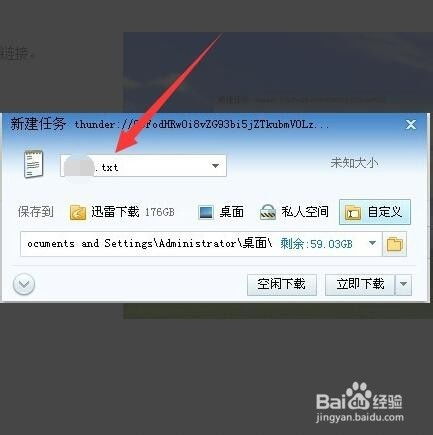 迅雷无法下载该怎么解决?资讯攻略11-11
迅雷无法下载该怎么解决?资讯攻略11-11 -
 淘宝网无法打开该怎么解决?资讯攻略11-09
淘宝网无法打开该怎么解决?资讯攻略11-09 -
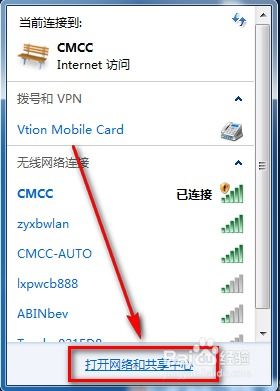 如何解决移动无线CMCC-EDU无法显示登录界面的问题?资讯攻略02-01
如何解决移动无线CMCC-EDU无法显示登录界面的问题?资讯攻略02-01